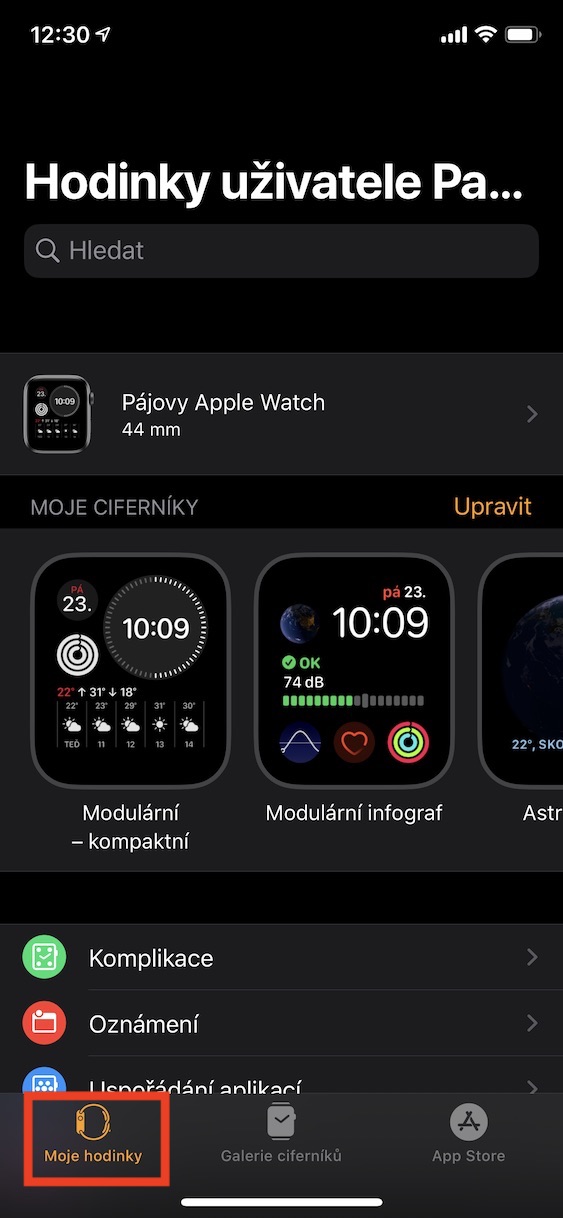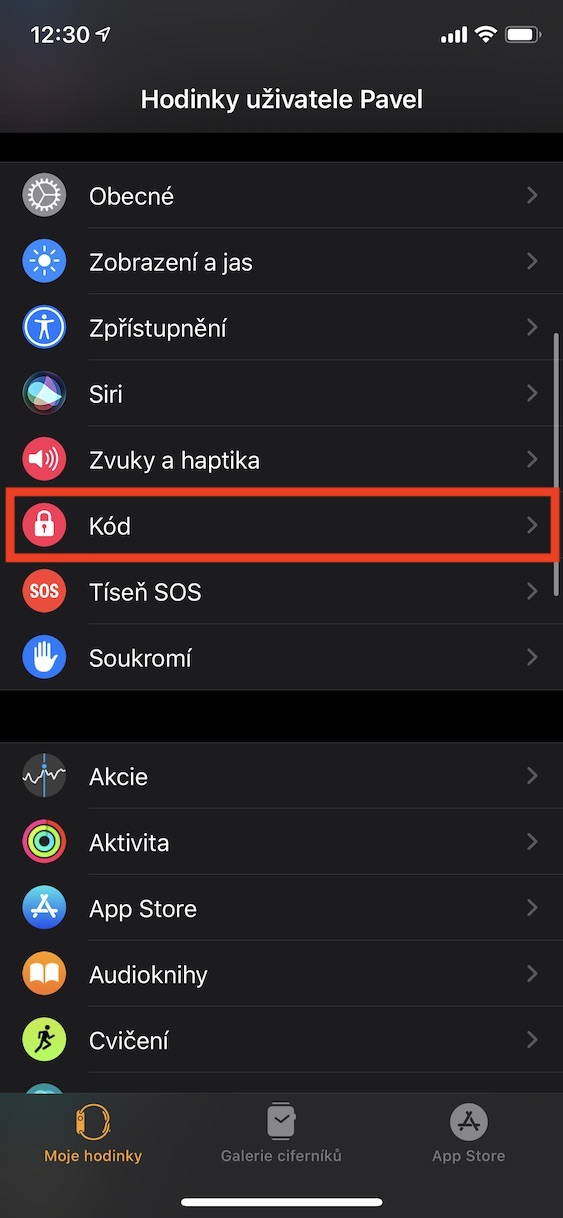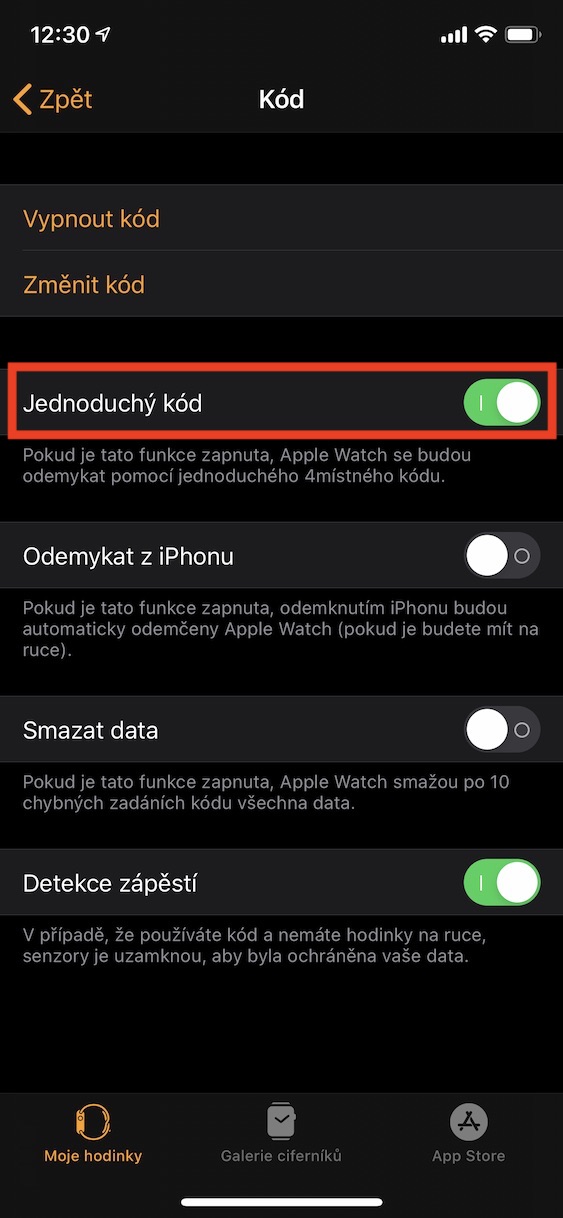আপনি যদি অ্যাপল ওয়াচের মালিক হন তবে আপনার বেশিরভাগই সম্ভবত এটি একটি চার-সংখ্যার পাসকোড দিয়ে লক করে রেখেছেন। অবশ্যই, এই কোডটি অনেক ক্ষেত্রেই যথেষ্ট, কিন্তু আপনি যদি আরও নিরাপত্তা চান, তাহলে আপনি সেটিংসে একটি দীর্ঘ এবং শক্তিশালী কোড সহ Apple Watch লক করতে বেছে নিতে পারেন। যদিও অ্যাপল ওয়াচে তেমন সংবেদনশীল তথ্য থাকে না, যেমন, আইফোন, একটি সঠিক কোড দিয়ে অ্যাপল ওয়াচ রক্ষা করা অবশ্যই ভালো। আপনি যদি দশ-সংখ্যার কোড পর্যন্ত আপনার অ্যাপল ওয়াচ লক করতে পারেন তা নিয়ে আগ্রহী হন, তাহলে এই নিবন্ধটি শেষ পর্যন্ত পড়ুন।
এটা হতে পারে তোমার আগ্রহ থাকতে পারে
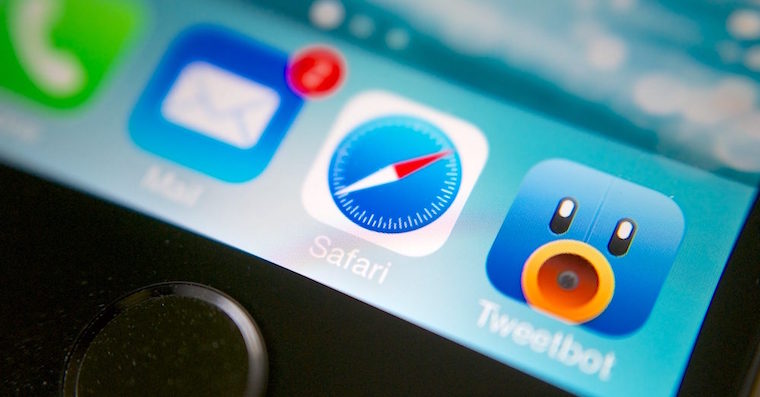
অ্যাপল ওয়াচে একটি দীর্ঘ এবং শক্তিশালী পাসকোড কীভাবে সেট করবেন
আপনি যদি আপনার Apple Watch এ একটি শক্তিশালী এবং দীর্ঘ পাসকোড সেট করতে চান, তাহলে আপনার iPhone এর নেটিভ অ্যাপে যান ঘড়ি. এখানে, তারপর নীচের মেনুতে, নিশ্চিত করুন যে আপনি বিভাগে আছেন আমার ঘড়ি. এর পরে, কিছু রাইড করুন নিচে, যতক্ষণ না আপনি একটি বিকল্প খুঁজে পান কোড, যা আপনি ক্লিক করুন. এখানে আপনাকে শুধু সুইচ করতে হবে নিষ্ক্রিয় নামযুক্ত ফাংশন সহজ কোড. আপনার আইফোন আপনাকে আপনার অ্যাপল ওয়াচ টাইপ করতে অনুরোধ করবে নতুন কোড. তাই সরান আপেল ওয়াচ এবং তাদের ডায়ালে প্রথমে প্রবেশ করুন পুরানো কোড, এবং তারপর নির্বাচন করুন শক্তিশালী কোড, যাতে 10টি পর্যন্ত সংখ্যা থাকতে পারে এবং এটি বোতাম দিয়ে নিশ্চিত করুন৷ ঠিক আছে. এই ফাংশনটি আইফোনের অনুরূপ, যেখানে একটি চার-সংখ্যার কোডের পরিবর্তে, আপনি চয়ন করতে পারেন, উদাহরণস্বরূপ, একটি ছয়-সংখ্যার বা আলফানিউমেরিক কোড।
উপসংহারে, আমি একটি বিষয়ে আপনার দৃষ্টি আকর্ষণ করতে চাই - আপনি যদি সরল কোড ফাংশনটি নিষ্ক্রিয় করার সিদ্ধান্ত নেন তবে নিশ্চিত করুন যে আপনি ঠিক এই ফাংশনটি সক্রিয় করেছেন। আর একটু নিচে Delete data নামে একটা অপশন আছে। আপনি যদি ভুলবশত এই বৈশিষ্ট্যটি সক্রিয় করেন, 10টি ভুল কোড এন্ট্রি অ্যাপল ওয়াচের ভিতরের সমস্ত ডেটা মুছে ফেলবে।